\\SAPをやる前に業務の理解を!//
SAPコンサルタントは、ユーザ(現場担当者)と同じ目線で会話できることが求められます。 本書で、経理業務をひと通りインプットしておくことをお勧めします。
【本書の構成】 第1章 販売 第2章 原価・購買 第3章 固定資産管理 第4章 資金管理 第5章 給与計算 第6章 経費 第7章 有価証券管理 第8章 決算 第9章 連結決算 第10章 財務報告
今回は、GUIからAPサーバのCPUとメモリの使用率をモニタリングする方法について説明します。
CPUとメモリはモニタリングの際に必ず確認する観点なので、basis担当者はマストで覚えておきたいところです。
CPUとメモリ使用率のデータを取得する

/n/sdf/smonを叩く。
「新規監視スケジュール」ボタンをクリックし、モニタリングを仕掛ける。
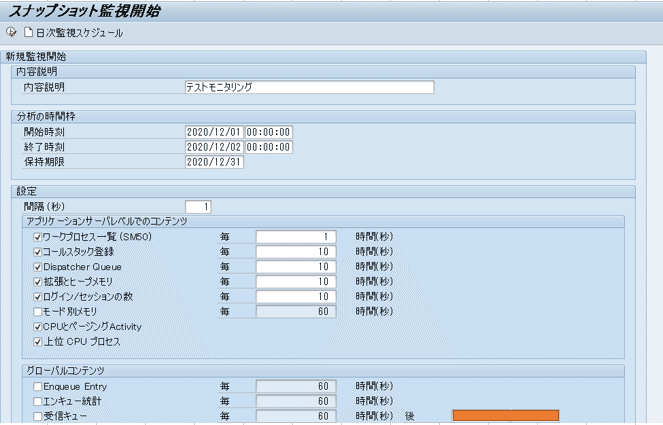
モニタリングが仕掛けられたことを確認。
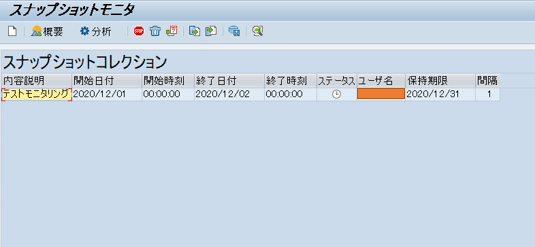
モニタリングをクリック。
Excel形式でファイルをエクスポートしておく。
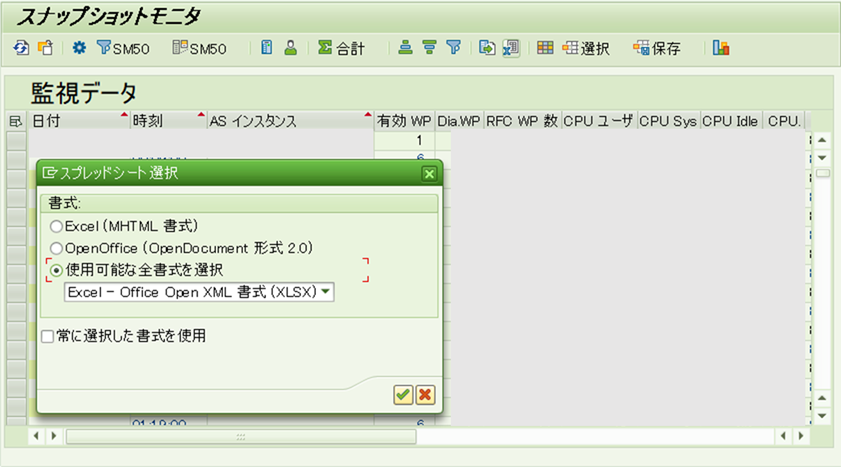
CPUとメモリの使用率をグラフにする

/n/sdf/smonからデータを取得したら、グラフを作成します。
CPU使用率は「CPU 使用率 (ユーザ)」と「CPU 使用率 (システム)」の合計、メモリ使用率は「RAM の空きメモリ(%)」に対応します。
以下、試しにグラフを作成してみました↓
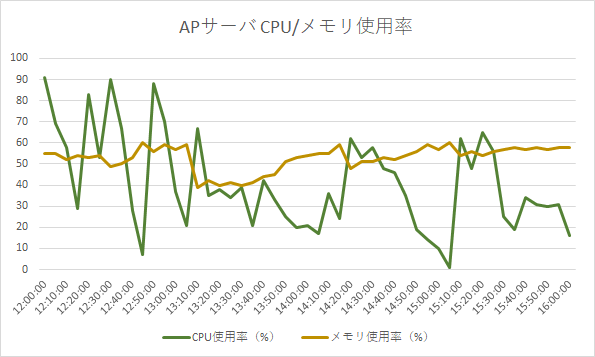
継続的に使用率が100%近くで推移している場合は、CPU・メモリが不足している可能性があるのでスペックアップを検討しましょう。
また、一時的に使用率が上昇している場合は、その時間帯にどういった処理が実行されているのか、という点を確認し問題があるかどうか判断する必要があります。
以上。
SAPコンサルタントとして長年にわたり複数のPJに携わってきたプロによる一冊。
本書では宅配ピザ屋を例に、会社の業務とそれに紐づく各SAPモジュールの説明が丁寧にされており、この一冊で体系的に業務とSAPの基礎知識を身に付けることが可能です。
これからSAPの業務に携わる人や、改めてSAPの全体観を把握したい人など、初心者~中級者まで自信を持っておすすめします。







コメントを残す